Teil 6: Legale Filmkopien
Nachdem Sie alle unerwünschten Szenen gelöscht haben, ist nur noch der Hauptfilm übrig, aufgeteilt nach Kapiteln. ...
Nachdem Sie alle unerwünschten Szenen gelöscht haben, ist nur noch der Hauptfilm übrig, aufgeteilt nach Kapiteln.
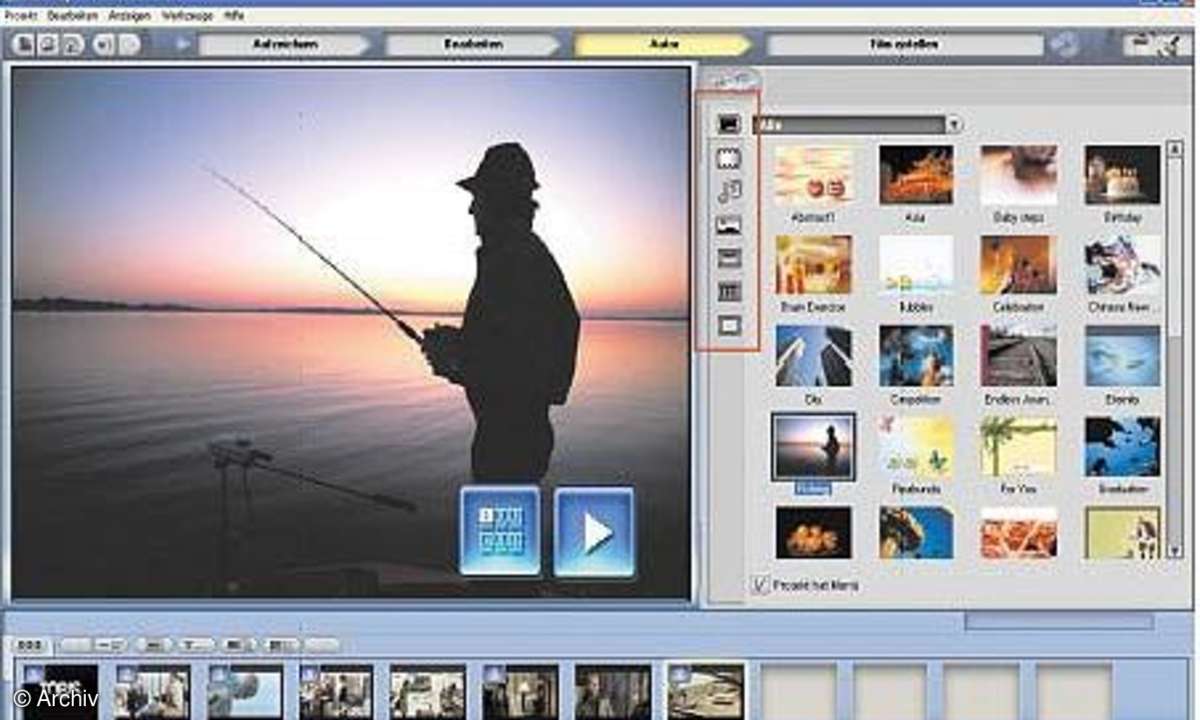
Klicken Sie unterhalb der Menüleiste auf die Schaltfläche "Autor". WinDVDCreator wechselt zum Menü-Bildschirm. Sie sehen wiederum ein großes Vorschaubild, daneben eine Vorlagenauswahl und darunter die eben geschnittenen Filmszenen.
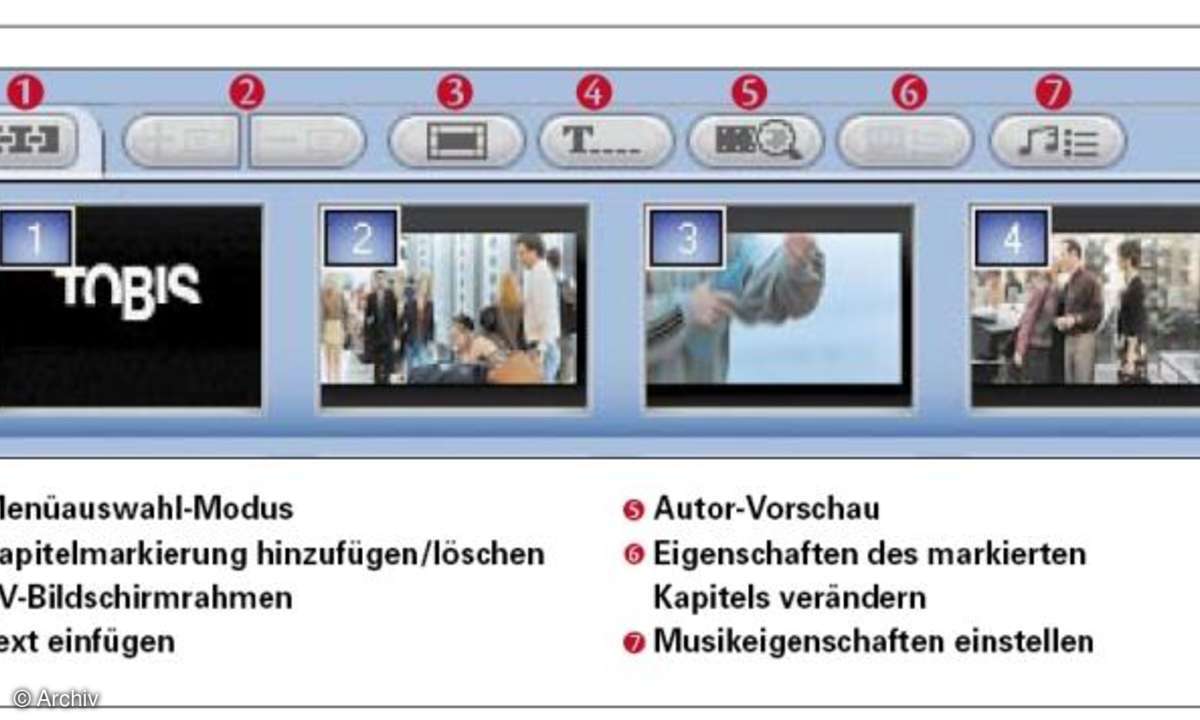
Auf der rechten Seite legen Sie das Hintergrundbild für Ihren Startbildschirm fest. Dabei wählen Sie entweder ein Bild aus den mitgelieferten Vorlagen, ein eigenes Bild oder einen Videoclip. Über die Schaltflächen zwischen dem Vorschaufenster und den Vorlagen wechseln Sie zwischen diesen Einstellungen.
Wenn Sie einen Videoclip als Hintergrund wählen, stellen Sie ein, wie viele Sekunden der Film läuft, bevor er wieder von vorn beginnt. Verwenden Sie dazu den Schieberegler, der im rechten Fenster erscheint.
Außerdem legen Sie dort fest, ob das Menü mit Hintergrundmusik angezeigt werden soll. Klicken Sie auf das Noten-Symbol und wählen eine Audiodatei von Ihrer Festplatte. Anschließend legen Sie fest, wie lange das Musikstück gespielt wird. Die Standardeinstellung ist 30 Sekunden, dann beginnt das Lied von vorne.
Mit der dritten Schaltfläche von unten legen Sie jetzt das Aussehen der Menüschaltflächen fest, die beiden Schaltflächen darunter sind für das Layout des Kapitelmenüs zuständig.
Mit den Schaltflächen oberhalb der Filmszenen stellen Sie die Eigenschaften der Kapitel ein, zum Beispiel den Titel der Szene und des gesamten Menüs oder die Hintergrundmusik. Mit der Schaltfläche "Autor-Vorschau" zeigt Ihnen WinDVDCreator an, wie das Menü später aussehen wird.












